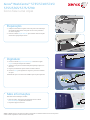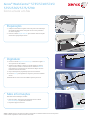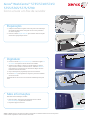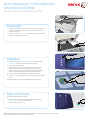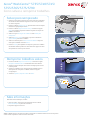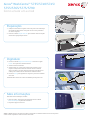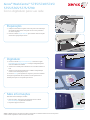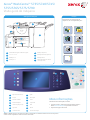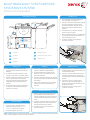-!8
5
1
2
3
4
6
7
8
9
0
C
#
*
*
A4
5.5"
A5
A4
5
1
2
3
4
6
7
8
9
0
C
#
*
*
A4
A
B
33
Xerox
®
WorkCentre™ 5735/5740/5745/
5755/5765/5775/5790
XEROX
®
, XEROX e Design
®
são marcas da Xerox Corporation nos Estados Unidos e/ou em outros países.
© 2011 Xerox Corporation. Todos os direitos reservados.
Preparação
Coloque os documentos originais com a face para cima na bandeja 1.
de entrada do alimentador de originais ou com a face para baixo
no vidro de originais.
Pressione o botão
2. Limpar tudo (AC) para cancelar todas as seleções
anteriores de programação da tela.
Digitalizar
Pressione o botão 3. Página inicial de serviços e selecione a opção
Cópia. As funções de Cópia são exibidas.
Selecione as funções necessárias: Redução/Ampliação, Cópia em 2
4.
faces, etc.
Digite a quantidade de cópias usando o teclado numérico.
5.
Pressione 6. Iniciar para digitalizar os originais e processar o trabalho
de cópia.
O trabalho de cópia entra na lista de trabalhos prontos para impressão.
Mais informações
Para obter mais informações, consulte:
guias do usuário - disponíveis para impressão usando o botão •
Status da Máquina no painel de controle ou
http://www.support.xerox.com•
3
3
1
6
Como fazer uma cópia
1

1
6
5
1
2
3
4
6
7
8
9
0
C
#
*
*
A4
5.5"
A5
A4
5
1
2
3
4
6
7
8
9
0
C
#
*
*
A4
A
B
33
-!8
Xerox
®
WorkCentre™ 5735/5740/5745/
5755/5765/5775/5790
XEROX
®
, XEROX e Design
®
são marcas da Xerox Corporation nos Estados Unidos e/ou em outros países.
© 2011 Xerox Corporation. Todos os direitos reservados.
Preparação
Coloque os documentos originais com a face para cima na bandeja 1.
de entrada do alimentador de originais ou com a face para baixo
no vidro de originais.
Pressione o botão
2. Limpar tudo (AC) para cancelar todas as seleções
anteriores de programação da tela.
Digitalizar
Pressione o botão 3. Página inicial de serviços e selecione a opção Fax.
As funções de Fax são exibidas.
Selecione a área Digite o número na tela de seleção por toque e
4.
digite o número usando o teclado numérico. Selecione Adicionar
para adicionar o número à lista de destinatários. Digite números
adicionais conforme necessário.
Faça as alterações de programação que forem necessárias.
5.
Pressione 6. Iniciar para digitalizar os originais e processar o trabalho
de Fax.
O trabalho de Fax entra na lista de trabalhos prontos para envio.
Mais informações
Para obter mais informações, consulte:
guias do usuário - disponíveis para impressão usando o botão •
Status da Máquina no painel de controle ou
http://www.support.xerox.com•
3
3
Como enviar um fax
1

3
1
6
5
1
2
3
4
6
7
8
9
0
C
#
*
*
A4
5.5"
A5
A4
5
1
2
3
4
6
7
8
9
0
C
#
*
*
A4
A
B
33
-!8
Xerox
®
WorkCentre™ 5735/5740/5745/
5755/5765/5775/5790
XEROX
®
, XEROX e Design
®
são marcas da Xerox Corporation nos Estados Unidos e/ou em outros países.
© 2011 Xerox Corporation. Todos os direitos reservados.
Preparação
Coloque os documentos originais com a face para cima na bandeja 1.
de entrada do alimentador de originais ou com a face para baixo
no vidro de originais.
Pressione o botão
2. Limpar tudo (AC) para cancelar todas as seleções
anteriores de programação da tela.
Digitalizar
Pressione o botão 3. Página inicial de serviços e selecione a opção Fax
de servidor. As funções de Fax de servidor são exibidas.
Selecione a área Digite o número na tela de seleção por toque e
4.
digite o número usando o teclado numérico. Selecione Adicionar
para adicionar o número à lista de destinatários. Digite números
adicionais conforme necessário.
Faça as alterações de programação que forem necessárias.
5.
Pressione 6. Iniciar para digitalizar os originais e processar o trabalho
de Fax de servidor.
O trabalho de Fax de servidor entra na lista de trabalhos prontos para
envio.
Mais informações
Para obter mais informações, consulte:
guias do usuário - disponíveis para impressão usando o botão •
Status da Máquina no painel de controle ou
http://www.support.xerox.com•
3
Como enviar um Fax de servidor
1

3
1
7
5
1
2
3
4
6
7
8
9
0
C
#
*
*
A4
5.5"
A5
A4
5
1
2
3
4
6
7
8
9
0
C
#
*
*
A4
A
B
33
-!8
Xerox
®
WorkCentre™ 5735/5740/5745/
5755/5765/5775/5790
XEROX
®
, XEROX e Design
®
são marcas da Xerox Corporation nos Estados Unidos e/ou em outros países.
© 2011 Xerox Corporation. Todos os direitos reservados.
Preparação
Coloque os documentos originais com a face para cima na bandeja 1.
de entrada do alimentador de originais ou com a face para baixo
no vidro de originais.
Pressione o botão
2. Limpar tudo (AC) para cancelar todas as seleções
anteriores de programação da tela.
Digitalizar
Pressione o botão 3. Página inicial de serviços e selecione a opção
Internet Fax. As funções de Internet Fax são exibidas.
Selecione Novo destinatário.
4.
Selecione Para, Cc ou Bcc para o destinatário usando o menu 5.
suspenso à esquerda da caixa de entrada. Usando o teclado,
digite o endereço de e-mail. Selecione Adicionar para adicionar o
endereço de e-mail à lista de destinatários. Selecione Salvar.
Faça as alterações de programação que forem necessárias.
6.
Pressione 7. Iniciar para digitalizar os originais e processar o trabalho
de fax.
O trabalho de fax entra na lista de trabalhos prontos para envio.
Mais informações
Para obter mais informações, consulte:
guias do usuário - disponíveis para impressão usando o botão •
Status da Máquina no painel de controle ou
http://www.support.xerox.com•
3
Como enviar um Internet Fax
1

1
-!8
2
3
Xerox
®
WorkCentre™ 5735/5740/5745/
5755/5765/5775/5790
XEROX
®
, XEROX e Design
®
são marcas da Xerox Corporation nos Estados Unidos e/ou em outros países.
© 2011 Xerox Corporation. Todos os direitos reservados.
Salvar para reimpressão
Coloque os documentos originais com a face para cima na bandeja 1.
de entrada do alimentador de originais ou com a face para baixo
no vidro de originais.
Pressione o botão
2. Limpar tudo (AC) para cancelar todas as seleções
anteriores de programação da tela.
Pressione o botão
3. Página inicial de serviços e selecione a opção
Cópia. As funções de Cópia são exibidas. Programe as funções de
trabalho necessárias.
Selecione a guia
4. Montagem do trabalho e então Salvar para
reimpressão.
Selecione
5. Copiar e Salvar para salvar e imprimir o trabalho ou
Apenas Salvar para salvar o trabalho.
Selecione o local da pasta e
6. Novo nome do trabalho e digite um
nome para o trabalho. Selecione Salvar.
Pressione
7. Iniciar para digitalizar os originais e processar o trabalho.
Os trabalhos também podem ser salvos usando as opções do driver
de impressão ou os Serviços de Internet.
Reimprimir trabalhos salvos
Pressione o botão 1. Página inicial de serviços e selecione a opção
Reimprimir Trabalhos Salvos. Os Trabalhos salvos são exibidos.
Selecione a pasta desejada. Use a barra de rolagem para acessar
2.
todas as pastas.
Selecioneotrabalho.Seasconguraçõesdotrabalhoexigirem3.
alteração antes de imprimir o trabalho, selecione a opção
Congurações.
Selecione
4. Imprimir, Imprimir e Salvar ou Salvar.
Mais informações
Para obter mais informações, consulte:
guias do usuário - disponíveis para impressão usando o botão •
Status da Máquina no painel de controle ou
http://www.support.xerox.com•
Como salvar e reimprimir trabalhos
1

3
1
7
5
1
2
3
4
6
7
8
9
0
C
#
*
*
A4
5.5"
A5
A4
5
1
2
3
4
6
7
8
9
0
C
#
*
*
A4
A
B
33
-!8
Xerox
®
WorkCentre™ 5735/5740/5745/
5755/5765/5775/5790
XEROX
®
, XEROX e Design
®
são marcas da Xerox Corporation nos Estados Unidos e/ou em outros países.
© 2011 Xerox Corporation. Todos os direitos reservados.
Preparação
Coloque os documentos originais com a face para cima na bandeja 1.
de entrada do alimentador de originais ou com a face para baixo
no vidro de originais.
Pressione o botão
2. Limpar tudo (AC) para cancelar todas as seleções
anteriores de programação da tela.
Digitalizar
Pressione o botão 3. Página inicial de serviços e selecione a opção
E-mail. As funções de E-mail são exibidas.
Selecione Novo destinatário.
4.
Selecione Para, Cc ou Bcc para o destinatário usando o menu 5.
suspenso à esquerda da caixa de entrada. Usando o teclado,
digite o endereço de e-mail. Selecione Adicionar para adicionar o
endereço de e-mail à lista de destinatários. Selecione Salvar.
Pressione
6. Iniciar para digitalizar os originais e processar o trabalho
de E-mail.
O trabalho de E-mail entra na lista de trabalhos prontos para envio.
Mais informações
Para obter mais informações, consulte:
guias do usuário - disponíveis para impressão usando o botão •
Status da Máquina no painel de controle ou
http://www.support.xerox.com•
3
Como enviar um e-mail
1

3
1
6
5
1
2
3
4
6
7
8
9
0
C
#
*
*
A4
5.5"
A5
A4
5
1
2
3
4
6
7
8
9
0
C
#
*
*
A4
A
B
33
-!8
Xerox
®
WorkCentre™ 5735/5740/5745/
5755/5765/5775/5790
XEROX
®
, XEROX e Design
®
são marcas da Xerox Corporation nos Estados Unidos e/ou em outros países.
© 2011 Xerox Corporation. Todos os direitos reservados.
Preparação
Coloque os documentos originais com a face para cima na bandeja 1.
de entrada do alimentador de originais ou com a face para baixo
no vidro de originais.
Pressione o botão
2. Limpar tudo (AC) para cancelar todas as seleções
anteriores de programação da tela.
Digitalizar
Pressione o botão 3. Página inicial de serviços e selecione a opção
Digitalizaçãodeuxodetrabalho. As funções de Digitalização de
uxodetrabalhosãoexibidas.
Selecione um modelo para o trabalho entre os modelos exibidos na 4.
lista.
Selecione as funções desejadas para o trabalho de digitalização
5.
usando a tela de seleção por toque.
Pressione
6. Iniciar para digitalizar os originais e processar o trabalho.
Asimagensdigitalizadassãoarquivadasnolocalespecicadono
modelo pronto para ser recuperado pelo usuário.
Mais informações
Para obter mais informações, consulte:
guias do usuário - disponíveis para impressão usando o botão •
Status da Máquina no painel de controle ou
http://www.support.xerox.com•
3
Como digitalizar para sua rede
1

Xerox
®
WorkCentre™ 5735/5740/5745/
5755/5765/5775/5790
XEROX
®
, XEROX e Design
®
são marcas da Xerox Corporation nos Estados Unidos e/ou em outros países.
© 2011 Xerox Corporation. Todos os direitos reservados.
Página Inicial de Serviços Ajuda
Interromper
Iniciar
Idioma
Limpar tudo
PararTela de seleção por toque
Log In/Out
Status do Trabalho
Serviços
Status da Máquina
Teclado numérico
Cópia E-mail
Fax
Internet Fax
Fax de Servidor
Reimprimir
Trabalho salvo
Digitalização de
uxodetrabalho
Mais informações
Para obter mais informações, consulte:
guias do usuário - disponíveis para impressão usando o •
botão Status da Máquina no painel de controle ou
http://www.support.xerox.com•
Visão geral da máquina
Painel de controle
Dependendodaconguraçãodo
dispositivo, ele terá capacidade para:
Funções
Bandejas 3 e 4
Painel de controle
Bandeja 5 (Opcional)
Bandejas 1 e 2
Bandeja 6 (Insersor) (Opcional)
Alimentador de originais e Vidro de originais
2
1
3
7
4
5
2
1
3
5
4
6
2
1
3
5
4
6
7
9
8
10
12
11
13
7
13
5
11
6
8
10
12
9
Bandeja manual
7
Módulo de acabamento de alto
volume (Opcional)
8
6
8
Visão geral da máquina
2
1
3
4
Economia de energia
14
14
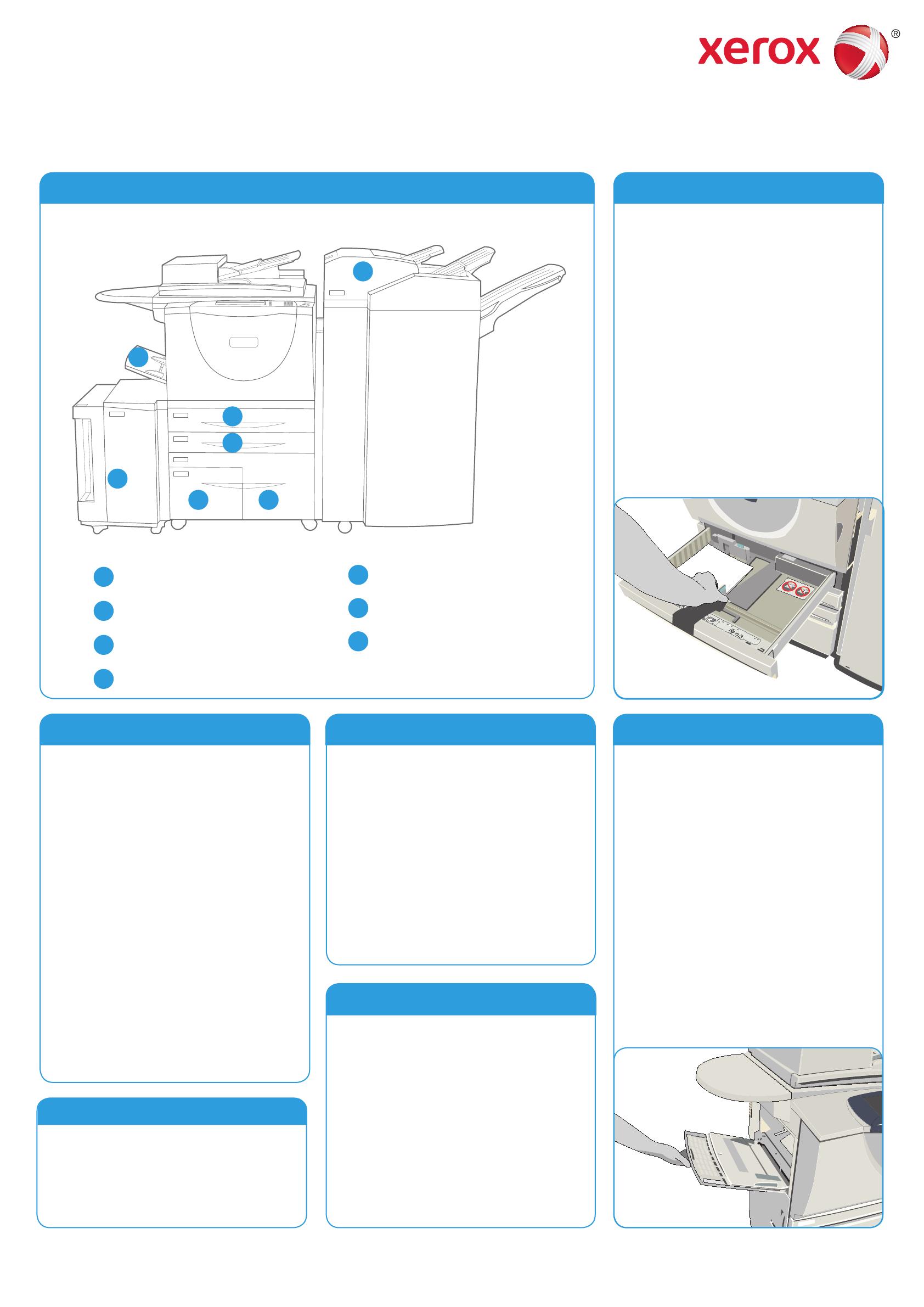
2
Xerox
®
WorkCentre™ 5735/5740/5745/
5755/5765/5775/5790
XEROX
®
, XEROX e Design
®
são marcas da Xerox Corporation nos Estados Unidos e/ou em outros países.
© 2011 Xerox Corporation. Todos os direitos reservados.
Bandeja 6 de inserção (opcional)
Bandeja 2
Bandeja 4
Bandeja 3
Bandeja 5 (opcional)
Bandeja 1
Visão geral da máquina Bandejas 1 e 2
Abra a bandeja. Não abra a Bandeja 1,
1.
caso a Bandeja 2 esteja aberta.
Coloque o material na bandeja. O material
2.
deve ser posicionado contra a lateral
esquerda da bandeja. O papel não deve
ultrapassar a linha de preenchimento
máximo.
Certique-sedequeasguiasdopapel3.
apenas toquem no papel.
Fecheabandejadopapel.Ascongurações4.
de papel para a bandeja são exibidas na
tela de seleção por toque.
Conrmeoualtereascongurações,5.
conforme necessário.
Bandejas 3 e 4
Ao abrir a bandeja, um elevador será
1.
automaticamente abaixado na base da
bandeja.
O material necessário é exibido na tela.
2.
Assegure-se de colocar o material correto.
Coloque o material na bandeja. O material
3.
deve ser posicionado contra a lateral
esquerda da bandeja. O papel não deve
ultrapassar a linha de preenchimento
máximo.
Feche a bandeja do papel. Se a bandeja
4.
for fechada, o elevador levantará para
alimentar o material.
Bandeja 5
Pressione o botão para abrir a porta.
1.
Aguarde a bandeja do papel abaixar.
O material solicitado é exibido na tela.
2.
Certique-sedequeomaterialcorreto
tenha sido colocado.
Coloque o material na bandeja. O material
3.
deve ser posicionado contra a lateral direita
da bandeja.
Feche a porta. Quando a porta é fechada,
4.
a bandeja se levanta para alimentar o
material.
Bandeja 6 (Insersor)
Coloque o material na orientação correta
1.
para o trabalho. As etiquetas na parte
superior da Bandeja 6 (Insersor) fornecem
instruções sobre orientações de entrada e
saída.
O papel é registrado na borda esquerda da
2.
bandeja. O papel não deve ultrapassar a
linha de preenchimento máximo.
Certique-sedequeasguiasapenas3.
toquem no papel.
1
3
5
4
6
2
1
3
5
4
6
guias do usuário - disponíveis para •
impressão usando o botão Status da
Máquina no painel de controle ou
http://www.support.xerox.com•
Mais informações
Como colocar papel
7
7
Bandeja manual
Certique-sedequeabandejaestejana1.
posição abaixada. Para material maior, use
a extensão da bandeja.
Coloque o material na bandeja. Posicione
2.
o material na borda direita. O papel não
deve ultrapassar a linha de preenchimento
máximo.
Certique-sedequeasguiasapenas3.
toquemnopapel.Asconguraçõesde
papel para a bandeja são exibidas na tela
de seleção por toque.
Conrmeoualtereascongurações,4.
conforme necessário.
Bandeja manual
2
-
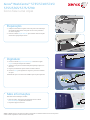 1
1
-
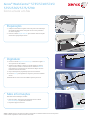 2
2
-
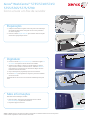 3
3
-
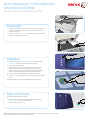 4
4
-
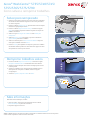 5
5
-
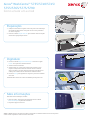 6
6
-
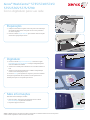 7
7
-
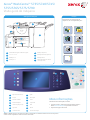 8
8
-
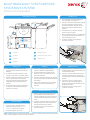 9
9
Xerox 5765/5775/5790 Guia de usuario
- Tipo
- Guia de usuario
- Este manual também é adequado para
Artigos relacionados
-
Xerox 5735/5740/5745/5755 Administration Guide
-
Xerox 5735/5740/5745/5755 Guia de usuario
-
Xerox 5735/5740/5745/5755 Guia de usuario
-
Xerox ConnectKey Share to Cloud Administration Guide
-
Xerox 5865/5875/5890 Guia de usuario
-
Xerox ColorQube 9201/9202/9203 Guia de usuario
-
Xerox 5865/5875/5890 Guia de usuario
-
Xerox 5945i/5955i Guia de usuario
-
Xerox 5865/5875/5890 Guia de usuario
-
Xerox 5865/5875/5890 Guia de usuario